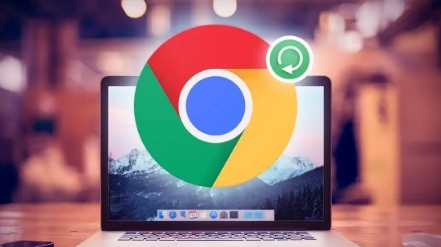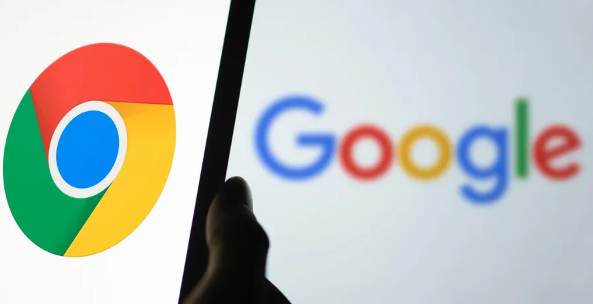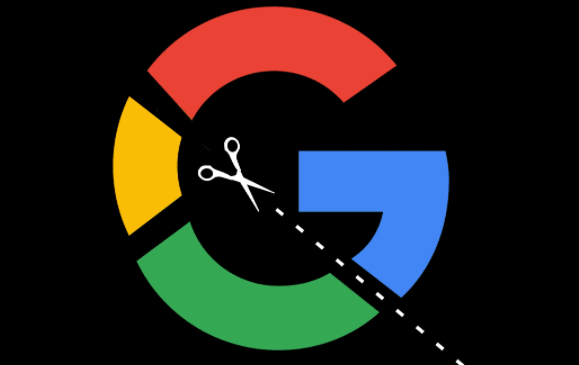Chrome浏览器自动更新关闭步骤及注意事项
时间:2025-08-01
来源:谷歌浏览器官网
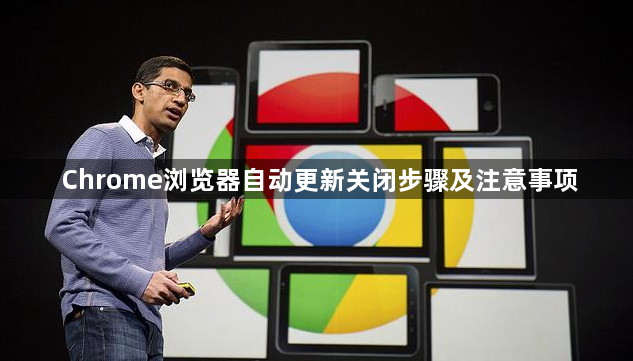
1. 关闭计划任务
- 打开任务计划程序:右键点击“我的电脑”→选择“管理”→进入“任务计划程序”。
- 找到相关任务:在库中找到与Chrome更新相关的两个任务计划:“GoogleUpdateTaskMachineCore”和“GoogleUpdateTaskMachineUA”。
- 禁用任务:选中计划任务→右键选择“禁用”→确认操作。
2. 关闭后台服务
- 进入服务管理器:按`Win+R`输入`services.msc`→打开服务窗口。
- 禁用更新服务:找到“Google Update Service (gupdate)”和“Google Update Service (gupdatem)”→双击→将“启动类型”改为“禁用”→点击“停止”→确认保存。
3. 修改系统配置
- 打开系统配置工具:按`Win+R`输入`msconfig`→切换至“服务”选项卡。
- 取消勾选以下服务:找到“Google Update Service (gupdate)”和“Google Update Service (gupdatem)”→取消勾选→点击“应用”。
4. 调整组策略(适用于专业版/企业版)
- 打开组策略编辑器:按`Win+R`输入`gpedit.msc`→导航至“计算机配置→管理模板→Google→Google Chrome”。
- 禁用自动更新:双击“自动更新”选项→选择“已禁用”→点击“应用并确定”。
5. 手动设置更新周期(家庭版适用)
- 打开注册表编辑器:按`Win+R`输入`regedit`→导航至`HKEY_LOCAL_MACHINE\SOFTWARE\Policies\Google\Update`。
- 创建或修改键值:右键空白处→新建“DWORD (32位)值”→命名为`AutoUpdateCheckPeriodMinutes`→将值设置为`0`(表示禁用自动更新)。
6. 注意事项
- 安全性风险:关闭自动更新可能错过安全补丁→建议定期手动检查更新。
- 恢复方法:若需重新开启→按上述步骤将“启动类型”改回“自动”或“手动”。
- 权限要求:部分操作需管理员权限→确保登录账户具有相应权限。